
Daftar Isi:
- Pengarang John Day [email protected].
- Public 2024-01-30 09:53.
- Terakhir diubah 2025-01-23 14:49.


Anak saya yang berusia 5 tahun terus membangunkan kami di malam hari, dan kami terus mengajarinya tentang membiarkan ibu dan ayah tidur, sampai saya menyadari bahwa dia sebenarnya tidak dapat menentukan sendiri apakah itu waktu tidur atau waktu bermain.
Ditambah lagi, dia akan meminta kita untuk menyalakan lampu. Dia selalu membuat keributan tentang mematikan lampu, tapi saya sedikit khawatir membiarkan lampu menyala sepanjang malam, dengan efek pada melatonin dan kualitas tidur.
Saya benar-benar tidak puas dengan lampu malam apa pun yang dapat saya temukan yang dapat dibeli dengan uang: beberapa dapat menyala dengan satu sentuhan, tetapi tidak mati sendiri; beberapa semuanya lucu dan lembut, tetapi tidak ada yang bisa memberikan waktu kepada anak berusia 5 tahun.
Jadi saya telah mengumpulkan retasan cepat dari lampu malam yang:
-
memberikan kode warna untuk waktu malam:
- kuning (malam): waktu cerita
- merah: waktu tidur
- kuning (pagi): Anda diizinkan untuk bangun dan bermain tanpa membangunkan ibu atau ayah
- putih cerah: waktu untuk bangun
- libur di siang hari.
- Saat Anda menekannya di malam hari, itu mengeluarkan cahaya kekuningan yang meyakinkan. Kemudian memudar dan berubah kembali menjadi merah setelah setengah jam. (Tekan di pagi hari untuk mematikannya)
- bersinar lembut dengan frekuensi yang mendekati kecepatan pernapasan istirahat anak saya (sekitar 2,5~3 detik per napas). Itu adalah trik bantuan tidur yang terkenal.
- menghilangkan cahaya biru yang diketahui mengganggu melatonin di malam hari. Menghasilkan cahaya pelepasan melatonin putih kebiruan di pagi hari.
- Mengambil waktu dari Internet, melalui NTP.
Perlengkapan
- Papan break-out ESP32, tanpa header. Saya membeli yang ini dengan harga murah (25 RMB).
-
Kasus cetak 3D.
Saya telah mencetaknya secara profesional oleh toko ini, terbuat dari resin putih 8000, proses SLA, dengan harga sekitar 30 RMB. Penutup atas keluar dengan baik (tebalnya 1mm); dan transparansinya bagus
- tombol tekan. Milik saya adalah tombol 12*12mm, tinggi 7,5mm, lubang tembus. Saya menekuk pin ke atas sehingga bisa rata.
- dua lampu neopiksel (dipotong dari strip yang dibeli di sini seharga 70 RMB)
-
jika Anda ingin baterai:
- modul pengisi daya baterai. Saya menggunakan TP4056, seperti ini, kurang dari 1 RMB.
- baterai Li-Po. Saya membeli baterai 1000 mA ini, yang sedikit lebih kecil dari papan saya pada 45*26*8.5mm, seharga 14 RMB.
- dioda Schottky untuk menjaga USB 5V dari pengisian dan menghancurkan baterai Anda. Aku punya beberapa berbaring di sekitar.
- tentu saja, buat casing yang cukup besar untuk menampung baterai, pengisi daya, dan kabel. Doh!
- beberapa pita dua sisi, pita listrik, kawat, kawat solder.
- peralatan dan keterampilan menyolder.
Penafian: Saya tidak memiliki afiliasi dengan vendor yang terdaftar, dan mencantumkannya hanya untuk kenyamanan pembaca.
Langkah 1: Siapkan Papan


Hapus header jika diperlukan.
Rekatkan tombol tekan dan LED di bagian belakang ESP32 dengan lem panas atau selotip dua sisi.
Saya menyolder neopiksel ke GND dan 3V3, dan menyematkan 12 untuk data, lalu saya mengikatnya dengan kawat.
Saya menyolder tombol antara pin 25 (ditetapkan sebagai output, nilai = 0, sehingga berfungsi sebagai saluran pembuangan) dan pin 26 (ditetapkan sebagai input dengan pull-up). Ini lebih mudah disolder daripada mengambil kabel ground.
Saya meletakkan sedikit pita listrik hitam di atas LED daya papan, agar tidak terlihat melalui kasing. Saya membiarkan LED Sinyal tidak tertutup, karena saya menggunakannya untuk menunjukkan apakah inisialisasi (dan pengaturan jam melalui NTP) telah berhasil, lalu matikan.
Langkah 2: Pesan Enclosure
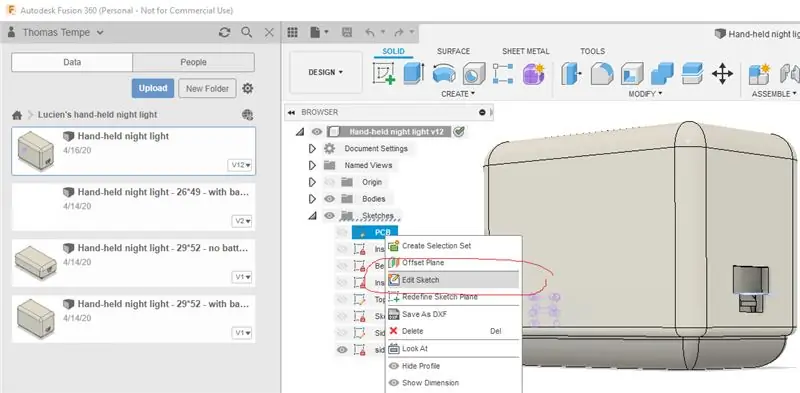
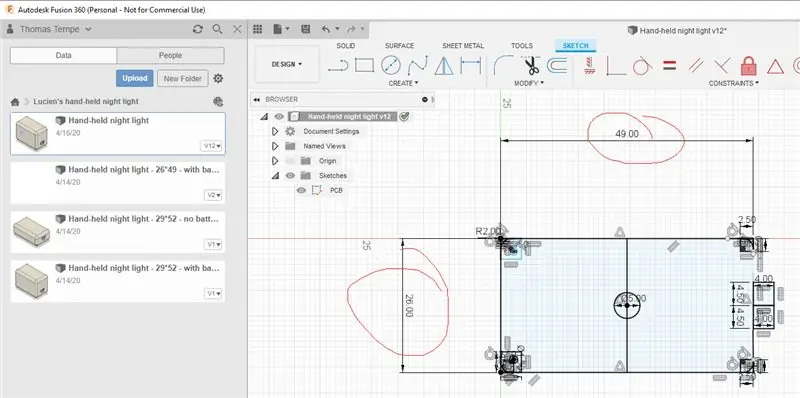
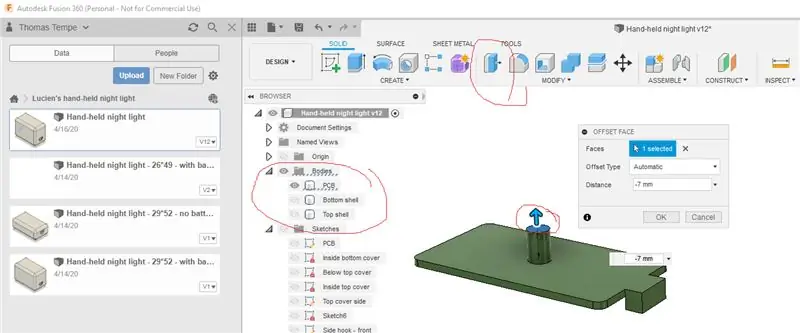
Pertama, ukur dimensi papan ESP32 Anda. Saya telah menyiapkan penutup untuk papan 29x52 atau 26x49mm.
Selanjutnya, ukur ketinggian tombol Anda relatif terhadap permukaan papan (saat ditekan). Desain saya mengasumsikan 7mm.
Jika papan Anda cocok, Anda dapat langsung mengunduh file. STEP yang sesuai dari repositori githup. Jika tidak, Anda harus memodifikasi desain di Fusion360. Saya menggunakan lisensi gratis "non-komersial pribadi". Terima kasih Autodesk!
Saya tidak akan mengajari Anda cara menggunakan Fusion360 di sini, tetapi berikut adalah beberapa langkah yang harus diikuti setelah Anda mengetahuinya:
- Desainnya parametrik. Mengubah satu dimensi di tempat yang tepat harus membuat segala sesuatu yang lain jatuh ke tempatnya secara alami.
-
Untuk mengubah dimensi papan:
- edit sketsa "PCB",
- klik dua kali pada dimensi luar untuk mengubahnya.
- Validasi, lalu klik "selesaikan sketsa".
-
Untuk mengubah tinggi tombol:
- atur tampilan Anda untuk hanya menampilkan PCB
- navigasi untuk menemukan bagian atas tombol (terwujud sebagai silinder)
- gunakan alat "tekan tarik",
- pilih permukaan itu, dan masukkan ketinggian baru yang benar (negatif).
- ketinggian pin di dalam penutup atas harus disesuaikan secara otomatis
-
Untuk memesan komponen cetak 3D:
- Pastikan hanya cangkang atas dan bawah yang terlihat; sembunyikan badan PCB
- Buka File-> Ekspor, lalu pilih format LANGKAH.
- Fusion 360 akan mengekspor file. STEP 3D yang berisi kedua badan, dan harus dapat dibaca oleh toko cetak 3D Anda.
Langkah 3: Program

Instal Micropython di papan Anda, ikuti petunjuk ini.
Unduh tiga file.py dari repositori Github ini, dan salin ke papan menggunakan MU atau Thonny:
-
main.py: berkas pengaktifan. Ini akan memanggil dua file lainnya secara bergantian, kecuali tombol ditekan. Ini berguna jika Anda menggunakan MU, yang sebaliknya akan kehabisan waktu dan gagal mengenali papan.
Anda perlu mengedit file ini jika Anda menggunakan pin yang berbeda dari contoh untuk menghubungkan tombol atau LED
-
do_connect.py: skrip untuk menghubungkan ke jaringan Wi-Fi Anda, dan mengambil waktu.
Anda perlu mengeditnya, dan mengisi SSID dan kata sandi Wi-Fi Anda
-
handheld_night_light.py: skrip yang menyalakan lampu malam sesuai waktu siang hari.
- Anda perlu mengeditnya jika Anda menggunakan pin yang berbeda dari contoh untuk menghubungkan tombol atau LED
- Anda juga perlu mengeditnya untuk mengonfigurasi warna dan waktu tidur sesuai keinginan Anda
- akhirnya, Anda perlu mengatur zona waktu Anda di file ini
Setelah 3 file diunggah ke papan Anda, reboot, dan Anda akan melihat LED sinyal berkedip dua kali: sekali saat terhubung ke Wi-Fi, dan kedua saat mengambil waktu dari NTP. Keduanya mungkin membutuhkan waktu beberapa detik.
Menekan tombol akan menyalakan atau mematikan lampu, tergantung waktu.
Langkah 4: Powering Dari Baterai
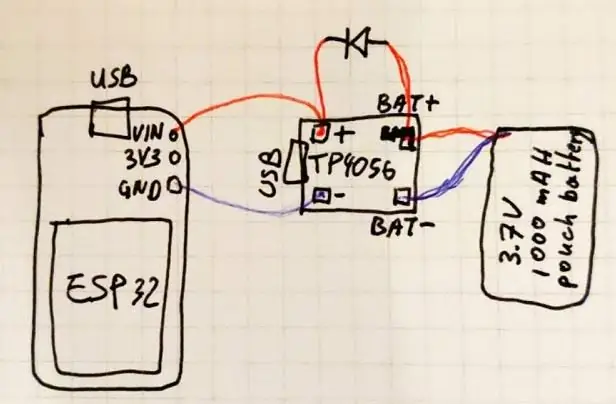

Sekarang adalah waktu untuk menyolder semuanya bersama-sama. Saya telah memberi daya pada papan saya dari baterai, dan juga menambahkan modul pengisi daya baterai kecil. Dengan cara ini, mencolokkan ESP32 ke sumber daya akan mengisi daya baterai, dan mencabutnya akan memberi daya pada papan dari baterai. Tidak ada tombol ON/OFF, untuk kesederhanaan.
Memberi daya pada papan dari baterai terjadi melalui dioda kecil. Tanpa dioda ini, baterai Anda akan diberi daya langsung dari sumber USB 5V, dan mungkin akan menjadi terlalu panas dan rusak. Saya telah berhati-hati untuk memilih dioda Schottky, yang menurunkan penurunan tegangan, sehingga meningkatkan masa pakai baterai yang efektif.
Lampu malam adalah tentang kontrol cahaya. Lebih banyak tidak lebih baik, terutama jika warnanya biru (karena cahaya biru cenderung menghambat sekresi melatonin dan menghambat tidur). Jadi saya telah menutupi LED pensinyalan yang tidak diinginkan pada modul ESP32 dan pengisi daya baterai dengan pita listrik hitam.
Langkah 5: Majelis Akhir
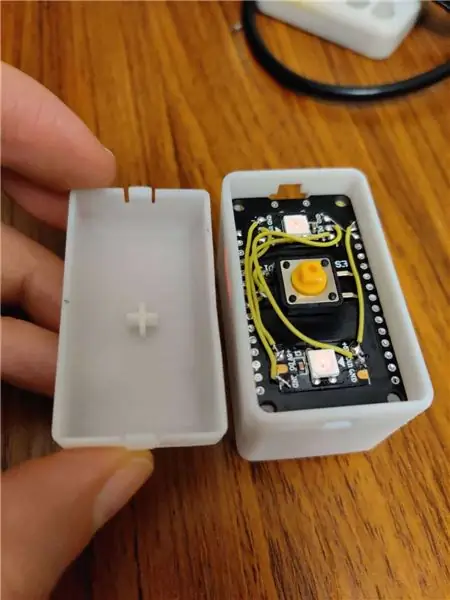



Enklosur cukup mudah untuk dirakit. Ada 2 pengait kecil untuk menahan penutup atas di dalam penutup bawah, dan lubang untuk port USB.
Sebelum menutup, pastikan untuk memeriksa kemungkinan terjepitnya kawat. Keluar dari toko cetak, penutup atas akan terbentang rata di sepanjang permukaan atas papan ESP32. Saya telah membuat penyok di penutup atas untuk meninggalkan ruang untuk kabel.
Langkah 6: Tips Mengasuh Anak

Dan Anda sudah selesai!
Berikut adalah beberapa tips ketika berbicara dengan anak Anda:
- Saya telah melibatkan anak saya di awal proses, menunjukkan kepadanya desain enklosur di komputer saya, dan menanyakan apakah dia menginginkannya atau tidak. Itu telah mendorong minat dan adopsi.
- Saya telah melatih kode warna beberapa kali dengannya sebelum memberinya lampu malam. Dia sangat kolaboratif.
- Saya akan menyarankan pengujian dan pengisian sebelum memberinya produk akhir. Untuk satu, sulit untuk mengambilnya kembali. Juga, dia memutuskan untuk "membiarkannya terpasang di malam hari, jadi itu tidak akan mati tiba-tiba", dan tidak mau mengalah …
- Terakhir, anak saya sangat menerima kode cahaya. Dia memperhatikan cahaya dengan seksama selama waktu cerita, menunggu sampai berubah menjadi merah. Suatu malam, kami memulai ritual sebelum tidur agak terlambat, dan lampu berubah menjadi merah menit ke dalam cerita. Alih-alih bernegosiasi seperti biasanya, dia menjadi sangat tertekan, dan langsung menangis, seolah-olah tidak ada jalan lain selain waktu tidur… (Saya memberinya waktu 5 menit, dan menekan tombol untuk mengubah lampu kembali menjadi kuning selama waktu itu., jika tidak, dia bahkan tidak akan mendengarkan).
Langkah 7: Langkah Selanjutnya
Lampu malam seperti itu bekerja, dan memberikan kepuasan.
Ada beberapa hal yang mungkin ingin Anda dorong ke depan jika Anda memutar sendiri:
- lampu Neopixel sering mengeluarkan flash singkat, mungkin karena gangguan waktu. Beberapa jenis LED lainnya mungkin tidak terlalu menuntut. Ini terjadi meskipun memberi daya dari 3.3V (tegangan yang sama pada pin daya dan sinyal).
- Akan menarik untuk mencatat waktu penekanan tombol, untuk melihat apakah anak itu benar-benar menggunakan lampu pada malam hari.
- Masa pakai baterai akan sangat diperpanjang dengan menggunakan pompa tegangan DC-DC untuk memberi daya pada papan.
- Saya telah menguji masa pakai baterai, dan itu berlangsung sepanjang malam, tetapi tidak sampai malam berikutnya.
- Saya awalnya berpikir untuk merancang sumber cahaya terpisah di luar tempat tidur, dengan lebih banyak LED Neopixel, yang akan dikendalikan dari jarak jauh oleh bluetooth. Itu belum terbukti perlu.
Direkomendasikan:
Lampu Kamar Mandi Tengah Malam: 5 Langkah (dengan Gambar)

Lampu Kamar Mandi Tengah Malam: Beberapa dari kita mengalami kebutuhan untuk menggunakan kamar mandi di tengah malam. Jika Anda menyalakan lampu, Anda mungkin kehilangan penglihatan malam. Cahaya putih atau biru membuat Anda kehilangan hormon tidur, Melatonin, sehingga lebih sulit untuk kembali tidur. Jadi
Lampu Malam Lorong IoT Otomatis Dengan ESP8266: 4 Langkah (dengan Gambar)

Lampu Malam Lorong IoT Otomatis Dengan ESP8266: Saya memulai proyek ini terinspirasi oleh lampu tangga dari pos lain yang dapat diinstruksikan. Bedanya, otak rangkaiannya menggunakan ESP8266, yang artinya akan datang perangkat IoT. Yang ada di pikiran saya adalah memiliki lampu malam lorong untuk
Lampu Malam MINI: 11 Langkah (dengan Gambar)

MINI Night Lamp: proyek ini terinspirasi oleh Mohit Boite. Elektronika adalah lautan yang sangat luas dan untuk menjelajahinya hari ini saya membuat sebuah lampu malam mini lampu kecil yang dikendalikan oleh mikrokontroler Arduino
Membuat Lampu Malam LED dengan Pola Bintang: 8 Langkah (dengan Gambar)

Membuat Lampu Malam LED dengan Pola Bintang: Lampu malam LED ini memiliki pola bintang dan menerangi ruangan gelap dengan cara yang ajaib. Saya menggunakan ipe untuk kayunya, namun kayu gelap apa pun, atau MDF yang dicat misalnya akan bekerja dengan baik. Ini adalah proyek yang sangat menyenangkan dan akan sangat bagus sebagai lampu aksen
Lampu / Lampu Malam Samping Tempat Tidur LED Mini: 5 Langkah

Lampu / Lampu Malam Samping Tempat Tidur LED Mini: Pertama saya harus mengatakan ini terinspirasi oleh lampu LED berdiri bebas Mini oleh Sunbanks. Alih-alih menggunakan biro untuk menahan led dari meja, saya telah menggunakan beberapa perspex yang jelas untuk memproyeksikan cahaya dari pangkalan. Proyek kecil ini adalah prototipe
